1. 检查硬件问题
1.1 检查电源连接
首先,确保电脑的电源线正常连接。检查电源线是否插入到插座和电脑的连接口中,确认连接牢固。
1.2 检查电源按钮
如果电源按钮没有响应,可能是按钮本身出现故障。尝试按下电源按钮,注意观察是否有任何反应。
1.3 检查键盘
有时候,关机键可能与其他键盘上的按键共用。检查键盘上是否有特殊的功能键,例如Fn键等,按下这些键结合关机键试图关闭电脑。
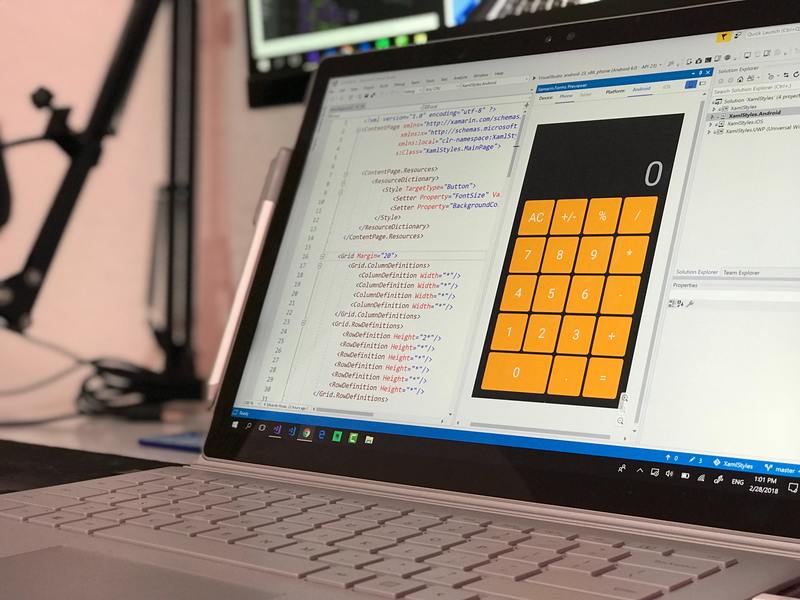
2. 操作系统设置
2.1 重新启动计算机
如果关机键失灵,首先尝试重新启动计算机。点击“开始”按钮,选择“重新启动”选项,等待计算机重新启动。
2.2 更新操作系统
可能是由于操作系统的错误或缺陷导致关机键失灵。检查是否有可用的系统更新,安装任何可用的更新。
2.3 检查电源设置
在Windows 11中,可以调整电源设置来控制计算机的关机行为。点击“开始”按钮,选择“设置”选项,然后点击“系统”>“电源和睡眠”>“附加电源设置”>“选择电源按钮的功能”,确保关机按钮配置正确。
3. 使用命令行
3.1 打开命令提示符
打开命令提示符的方法有多种,例如使用快捷键Win + X,然后选择“命令提示符”选项。
3.2 运行关机命令
在命令提示符中,输入shutdown /s /f /t 0命令,并按下回车键。这个命令将立即关闭计算机。
4. 联系专业技术支持
如果尝试了上述方法后关机键仍然失灵,建议联系专业技术支持寻求进一步的帮助。他们可能需要检查硬件故障或者提供其他解决方案。
总之,在遇到关机键失灵的问题时,首先检查硬件连接,然后尝试重新启动计算机和更新操作系统。如果问题仍然存在,可以使用命令行关机命令来关闭计算机。如果所有这些方法都无效,建议寻求专业技术支持。










